Como Remover Informações Salvas do Autofill do Firefox

Remova informações salvas do Autofill do Firefox seguindo estes passos rápidos e simples para dispositivos Windows e Android.

Se você é um designer, provavelmente presta atenção ao design das coisas que usa, procurando inspiração ou ideias que gostaria de adotar. Os sites não são diferentes e uma das partes principais do design de sites é o uso de cores. Se você localizar um site com a cor perfeita para um projeto no qual está trabalhando ou no qual está pensando, provavelmente desejará descobrir exatamente de que cor é. Embora você possa fazer uma captura de tela, abri-la em um editor de imagens e, em seguida, olhar para os valores RGB, esse processo é lento. O Firefox, na verdade, possui uma ferramenta de seleção de cores embutida para que você possa economizar tempo e obter o valor exato no formato de cor HTML hexadecimal usado na web.
Como usar o seletor de cores
O seletor de cores do Firefox pode ser encontrado na barra de ferramentas do desenvolvedor. Para acessá-lo, clique no ícone do menu de hambúrguer no canto superior direito e, em seguida, clique em “Web Developer” que pode ser encontrado em quarto lugar na parte inferior.
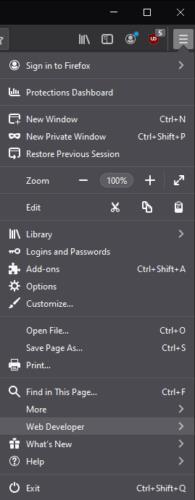
Clique no ícone do menu de hambúrguer no canto superior direito e clique em “Desenvolvedor da Web”.
Na lista de ferramentas do desenvolvedor web, clique em “Conta-gotas” e a ferramenta conta-gotas será aberta.
Dica: a ferramenta conta-gotas não pode ser movida entre as guias ou janelas, portanto, certifique-se de abri-la na guia em que deseja usá-la. Você também não conseguirá rolar a página, então certifique-se de estar dentro o lugar certo na página. Embora você possa tecnicamente aumentar e diminuir o zoom, isso fará com que a centralização do seletor de cores seja interrompida, tornando-o muito mais difícil de usar com precisão.
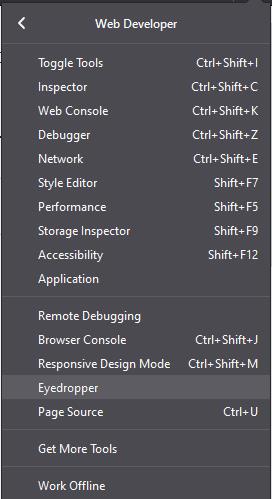
Na lista de ferramentas de desenvolvedor web, selecione “Conta-gotas”.
A ferramenta conta-gotas seguirá o mouse pela janela, então mova o quadrado realçado central sobre a cor que deseja selecionar. O nível de zoom é preciso o suficiente para permitir que você veja e escolha facilmente a cor de um pixel específico.
O código de cor HTML do pixel é exibido na pequena caixa abaixo da ferramenta de zoom, mas também será copiado para a área de transferência se você clicar na cor desejada. Esteja ciente de que clicar irá fechar o seletor de cores, forçando você a reabri-lo se quiser escolher várias cores.
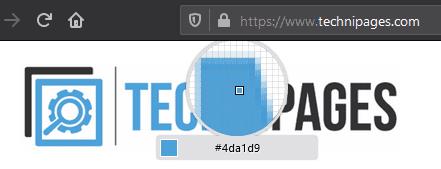
Mova o mouse sobre o pixel específico que você gosta da cor e, em seguida, anote o código de cor HTML ou clique para copiá-lo para a área de transferência.
Remova informações salvas do Autofill do Firefox seguindo estes passos rápidos e simples para dispositivos Windows e Android.
Neste tutorial, mostramos como executar um soft reset ou hard reset no Apple iPod Shuffle.
Existem muitos aplicativos incríveis no Google Play que você não pode deixar de assinar. Após um tempo, essa lista cresce e você precisará gerenciar suas assinaturas do Google Play.
Procurar aquele cartão na carteira pode ser um verdadeiro incômodo. Nos últimos anos, várias empresas têm desenvolvido e lançado soluções de pagamento sem contato.
Ao excluir o histórico de downloads do Android, você ajuda a liberar espaço de armazenamento e outros benefícios. Aqui estão os passos a seguir.
Este guia mostrará como excluir fotos e vídeos do Facebook usando um PC, Android ou dispositivo iOS.
Nós passamos um pouco de tempo com o Galaxy Tab S9 Ultra, que é o tablet perfeito para emparelhar com seu PC Windows ou o Galaxy S23.
Silencie mensagens de texto em grupo no Android 11 para manter as notificações sob controle no aplicativo de Mensagens, WhatsApp e Telegram.
Aprenda a limpar o histórico de URLs da barra de endereços no Firefox e mantenha suas sessões privadas seguindo estes passos simples e rápidos.
Para denunciar um golpista no Facebook, clique em Mais opções e selecione Encontrar suporte ou denunciar perfil. Em seguida, preencha o formulário de denúncia.







